Wenn in Word der Satz mit Großbuchstaben beginnt oder nicht beginnt kann man diese Option recht einfach aktivieren, oder bei Bedarf deaktivieren!Inhalt: 1.) ... Im Word Satz mit Großbuchstaben beginnen!
|
| (Bild-1) In MS Word Satz mit Großbuchstaben beginnen aktivieren / deaktivieren! |
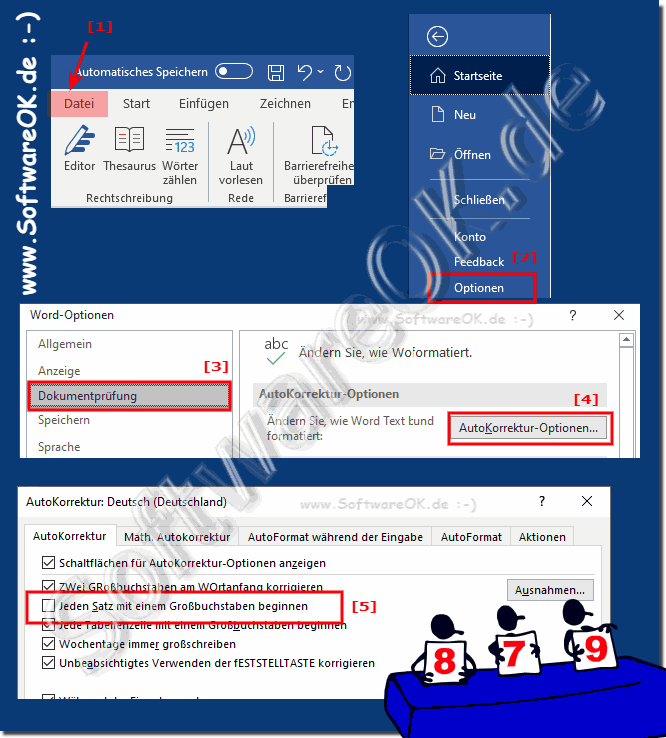 |
Auch wenn die Großschreibung am Anfang eines Satzes sehr praktisch sein kann, kann es für manchen Anwender sehr ärgerlich sein. Zum Glück kann man diese Optionen ohne viel Aufwand schnell anpassen um das gewünschte Ergebnis zu erzielen.
2.) Was sind die Vorteile und Nachteile von der Funktion Satz mit Großbuchstaben beginnen?
Die Funktion „Satz mit Großbuchstaben beginnen“ in Microsoft Word und anderen Textverarbeitungsprogrammen hat sowohl Vor- als auch Nachteile:
Vorteile:
Formatierungskonsistenz: Die Funktion sorgt für eine konsistente Formatierung in Ihrem Text. Alle Sätze beginnen mit einem Großbuchstaben, was die Lesbarkeit erhöht, und ein professionelles Erscheinungsbild fördert.
Zeitersparnis: Sie sparen Zeit, da Sie nicht jedes Mal den ersten Buchstaben eines Satzes manuell in einen Großbuchstaben ändern müssen.
Fehlerreduzierung: Die automatische Formatierung verringert das Risiko von Tippfehlern und vergessenen Großbuchstaben am Satzanfang.
Nachteile:
Einschränkung des kreativen Schreibens: Manche Autoren verstoßen bewusst gegen die Regel „Satz mit Großbuchstaben beginnen“, um bestimmte stilistische Effekte zu erzielen. Eine automatische Formatierung kann diese Absicht behindern.
Fehlende Anpassungsmöglichkeiten: Die Funktion ist möglicherweise nicht für alle Textarten geeignet. In manchen Fällen möchten Sie möglicherweise bewusst von dieser Regel abweichen, und die automatische Formatierung kann frustrierend sein.
Sprachliche Unterschiede: In einigen Sprachen und Schreibstilen gibt es Ausnahmen von der Regel, Sätze mit einem Großbuchstaben zu beginnen. Bei der automatischen Formatierung werden diese Unterschiede nicht immer berücksichtigt.
Mehraufwand bei der Nachbearbeitung: Wenn Sie Texte aus anderen Quellen kopieren und einfügen, kann es durch die automatische Formatierung zu unerwünschten Effekten kommen, die später korrigiert werden müssen.
Ob Sie die Funktion „Satz mit Großbuchstaben beginnen“ verwenden oder nicht, hängt von Ihren persönlichen Vorlieben, den Anforderungen Ihres Dokuments und Ihrem individuellen Schreibstil ab. In manchen Fällen kann es hilfreich sein, die Funktion zu aktivieren, während Sie es in anderen Situationen vielleicht lieber nicht tun möchten. Die Entscheidung sollte je nach Kontext und Zweck getroffen werden.
FAQ 74: Aktualisiert am: 27 Oktober 2023 05:17
